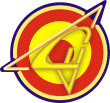
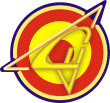
|
El Editor de Misiones |
¡Bienvenido al tutorial más largo, complejo y quizás tedioso del Ala Flanker!. El Editor de Misiones es el corazón y el alma de Flanker 2.0. Aquí es donde pasa casi todo. Puedes diseñar misiones y campañas, arrancar partidas Multiplayer, editar misiones, ver ficheros, etc. La utilización del Editor es sumamente intuitiva, y aquel piloto que posea conocimientos mínimos sobre el campo de batalla moderno verá que es posible crear situaciones de guerra con suma facilidad. Sin embargo, antes de adentrarnos en el arte de diseñar una misión, es conveniente que primero veamos los diferentes menús y herramientas que nos brinda el Editor de Misiones de Flanker.

Se encuentra ubicada debajo de la Barra de Menúes y contiene un set de botones comunes y semejantes a varias de las aplicaciones de Windows. Desde aquí podrás arrancar tu misiones, crear una nueva, abrir archivos, eliminar misiones y finalmente salir del editor de misiones para volver a la pantalla principal. Te resultará sumamente útil arrancar las misiones desde el ìcono del rayo, más cuando la misma sea multiplayer y un ingreso rápido sea importante.
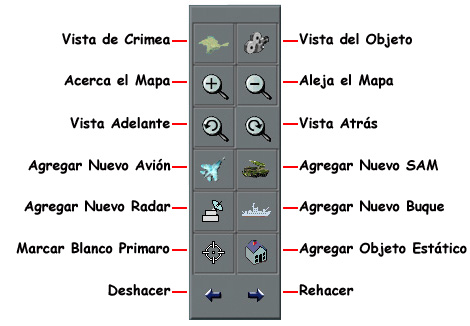
La barra de herramientas de planificación que recorre el borde izquierdo contiene botones para cambiar la escala del mapa, colocar aviones, buques, SAM, radares, y otros objetos. Los botones te proporcionan un rápido acceso a los comandos del Editor de Misiones, muchos de los cuales se encuentran asimismo en los menúes. Ten en cuenta que puedes mover las barras de Herramientas y colocarlas donde tú quieras.
En la parte inferior de la ventana del programa hay una Barra de Estado, que da información sobre el modo de Editor de Misiones, las coordenadas actuales geográficas del puntero del ratón (latitud y Longitud), y una corta línea de Ayuda sobre el botón de la Barra de Herramientas o comando de menú seleccionado.
Cuando trabajas con el Editor de Misiones, tendrás que utilizar intensivamente el mapa para identificar blancos, y colocar objetos. Mientras usas el mapa, podrás:
- Desplazarlo en cualquier dirección
- Acercar o alejar el mapa
- Buscar coordenadas en la parrilla
El cursor del ratón cambia de estado según el modo en el cual se encuentre. Por ejemplo, en estado normal el cursor posee la forma de una flecha, pero si elegimos por ejemplo la herramienta de acercamiento, el cursor adoptará la forma de una lupa. Los siguientes son algunos de los estados de cursor:
- Seleccionar
- Mover Mapa
- Editar
- Acercar
- Colocar un Avión
- Colocar un SAM
- Colocar Buque
- Colocar EWR
- Colocar un Objeto Estático
- Asignar un Blanco.
Si quieres ver una zona concreta, que está más allá de lo que tienes a la vista en pantalla, puedes mover el mapa en la dirección deseada. Lo puedes hacer fácilmente manteniendo pulsado el botón izquierdo del ratón (que cambiará de aspecto al estado de Mover) cuando el cursor esté en estado Seleccionar o Editar, y luego mover el mapa en la dirección deseada.
Si quieres ver detalles de una zona concreta del mapa o quieres ver todo el teatro de operaciones, puedes cambiar la escala del mapa, acercándote o alejándote de él mismo. Para Acercarte, pulsa en el botón Acercar en la Barra de Herramientas de Planificación, o selecciona Acercar en el menú que aparece al pulsar el botón derecho del ratón. Luego haz una de las siguientes cosas:
1-) Para ampliar el mapa al doble, pulsa el botón izquierdo del ratón en el centro de la sección del mapa que quieras ampliar.
2-) Para ampliar una zona concreta al tamaño de la ventana del mapa, selecciona una zona rectangular del mapa pulsando en el botón izquierdo del ratón para anclar una esquina de la zona, y luego arrastra el puntero del ratón en forma diagonal. La zona seleccionada quedará dentro del rectángulo. Suelta el botón del ratón para completar la ampliación.
Ten en cuenta que el modo Acercar se quedará activo hasta que lo desactives, con lo cual puedes aplicar un acercamiento repetidas veces. Para desactivarlo, "suelta' el botón Acercar, pulsando en él con el ratón, o pulsando el botón derecho del ratón en cualquier parte del mapa. Para alejar al doble, pulsa en el botón Alejar. Para ver el Teatro de operaciones a su tamaño normal, pulsa en el botón Vista de Crimea, o pulsa Ctrl +1. Para volver a la escala anterior, pulsa el botón Vista Atrás. Puedes aplicar este comando varias veces para restablecer cualquier escala de mapa que hayas visualizado en la sesión de juego actual.
Cuando planificas misiones existentes o estés creando misiones nuevas, tendrás que colocar aviones, buques, sistemas SAM, quizás algún objeto fijo, y establecer rutas aéreas. En nuestra terminología, todo lo anterior son objetos. Algunos son objetos activos (buques, aviones, radares, sistemas SAM), y otros son fijos (coches, tanques, camiones de combustible). Los objetos activos tienen niveles concretos de comportamiento y de inteligencia artificial. Tienen cada uno un símbolo individual independientemente de la escala actual del mapa. Puedes colocar objetos fijos de manera aleatoria o concreta. Por ejemplo, aumentar el número de aviones estacionados en un determinado aeropuerto hace de dicho aeropuerto un blanco mucho más codiciado a nivel estratégico.
Un caso especial es el del sistema SAM, que contiene varias unidades que operan como una entidad funcional. Por ejemplo, un sistema estándar S-300PMU Grumble contiene un radar de vigilancia, un radar de combate, y hasta 6 lanzadores, cada uno de los cuales está en un chasis independiente. En todos estos casos, las unidades que componen un sistema figuran de manera individual en el mapa. La tabla siguiente contiene todos los símbolos utilizados en el mapa.
Aeropuerto.
Punto de paso de despegue.
Punto de paso de aterrizaje.
Estación de Interceptación de Alerta Terrestre.
Este es el único punto de paso de la misión GAI.
Punto de giro en una ruta no seleccionada. Dicho punto de paso siempre figura
en el color del país al cual pertenece el avión.
Punto de giro de la ruta seleccionada. El número indica el número de orden del
punto de paso (entre 0 y 15).
Punto de acción en una ruta no seleccionada. Un punto de acción implica una acción
concreta asociada con ese punto de paso (punto de ataque con cohetes, comienzo
de una estación CAP.
Punto de acción de la ruta seleccionada. El número indica el número de orden del
punto de paso.
Buque.
Puesto de radar de advertencia temprana.
Radar de seguimiento de un sistema SAM.
Radar de búsqueda de un sistema SAM.
Lanzador SAM.
Sistema AA o SAM que tiene tanto radar como lanzador/cañones.
Lanzador portátil de SAM.
Objeto fijo.
Blanco primario.
Cuando trabajas con objetos en el mapa, puedes: Seleccionar un solo objeto o un grupo de objetos Mover o borrar un grupo de objetos Mostrar o ocultar objetos Deshacer los cambios de edición
Ten en cuenta, sin embargo, que el Editor de Misiones no es un editor gráfico, como pueda parecer. Quizás sea por eso que algunas características habituales de los editores gráficos sea diferente en este Editor de Misiones, o ni aparezcan.
Para seleccionar objetos en el mapa, primero debes asegurarte de no estar en ninguno de los modos especiales del mapa (Acercar y Alejar), y que los modos para colocar objetos están activados. Esto se puede comprobar por la ausencia de botones hundidos en la Barra de Herramientas de Planificación y por el estado de cursor. Para seleccionar un objeto individual, pulsa sobre él con el botón izquierdo del ratón. El objeto seleccionado quedará destacado con el color de selección (por defecto, amarillo) y se verá en pantalla el correspondiente cuadro de diálogo que describe las propiedades del objeto (por ejemplo, el país al que pertenece, tipo de objeto, orientación, nivel de habilidad, etc.)
Para seleccionar a un avión, pulsa en cualquiera de sus puntos de paso. Al hacerlo, se amplían todos los puntos de paso y muestran el número de orden en la ruta (entre 0 y 15). Además, el punto de paso actual y las patas de la ruta actual se ven en amarillo. Tras seleccionar una unidad, puedes ver un menú abreviado si pulsas el botón derecho del ratón. Este menú contiene operaciones que pueden llevarse a cabo con ese objeto. Se puede ver en la imagen un típico menú abreviado. Cuando planificas una misión, quizás quieras mover un grupo de objetos a la misma distancia, o borrarlos todos. Para incluir un objeto en un grupo, pulsa en él mientras mantienes pulsada la tecla Ctrl. Si tienes que deseleccionar un objeto individual, pulsa con el botón izquierdo en cualquier parte del mapa que no sean objetos, o selecciona otro objeto. Para excluir a un objeto de un grupo, selecciónalo de nuevo manteniendo pulsada la tecla Control.
Para mover un solo objeto o un grupo de objetos seleccionados, coloca el puntero del ratón sobre el objeto o sobre cualquier objeto del grupo, mantén pulsado el botón izquierdo del ratón, y arrastra el objeto o el grupo entero al nuevo sitio en el mapa en el cual deseas ubicarlos. Luego, suelta el botón. Para borrar un objeto o grupo de objetos seleccionados, pulsa en el botón Delete (Borrar) de la Barra de Herramientas Estándar, o pulsa la tecla Delete (Borrar). Cuando borras puntos de paso (utilizando el botón Borrar en el menú Airgroup Planning - Planificación del Grupo Aéreo), los demás puntos de paso de la ruta se renumerarán automáticamente.
Si crees que el mapa muestra demasiados símbolos de objetos, lo cual
dificulta la planificación de una misión o comprender una situación de combate,
puedes ocultar temporalmente los símbolos que creas que en ese momento no te interesan.
Puedes hacerlo coro un objeto seleccionado individualmente, o con un grupo de
objetos, o puedes incluso utilizar un criterio que hayas formulado para ello,
como por ejemplo, ocultar todos los buques de un cierto país. 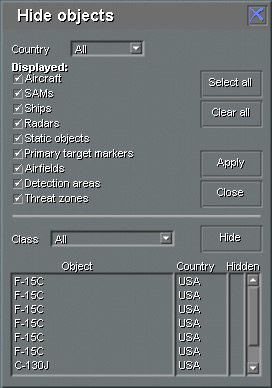
Para ocultar un objeto individual o un grupo de objetos, elige Hide (Ocultar) en el menú abreviado. Los símbolos de los objetos que hayas seleccionado desaparecerán completamente del mapa junto con los objetos que identifican. Ten en cuenta que si intentas ocultar un punto de paso dé una ruta, toda la ruta quedará oculta. Veamos un ejemplo. Dentro del Editor de Misiones, abre una misión no clasificada y activa el cuadro de diálogo Hide Object (Ocultar Objeto) en el menú View (Ver) o pulsando Ctrl+H. Utiliza el campo Side (Bando) para seleccionar el país cuyos objetos quieres ocultar o mostrar (p. ej. Rusia o Ucrania).
Sólo se ocultaran aquellos objetos que no posean el tilde en la correspondiente casilla. Para el caso de que desees ocultar todos los objetos de una misión puedes pulsar sobre el botón Hide All (Ocultar Todo). Para revertir este proceso puedes pulsar el botón Show All (Mostrár Todo). La opción de ocultar objetos posibilita al creador de la misión realizar un escenario más realista. Supongamos que has creado una misión simple en dónde el objetivo del jugador será proteger un avión AWACS de dos F-18 norteamericanos. Como creador, quizás no desees que el jugador sepa de antemano desde dónde vendrán los aviones enemigos y en que punto de paso se producirá la interceptación. ¿Por qué? Por que en la vida real un piloto jamás dispone de esta información por adelantado. Lo que haces en este caso es ocultar solamente los aviones Norteamericanos. Supongamos ahora que existen tres planes de vuelos de enemigos y que solamente te interesa ocultar uno de ellos, dejando visibles los otros dos. Para lograr esto, apunta al plan de vuelo en cuestión, pulsa el botón derecho del ratón y en el menú abreviado elige la opción Hide. Puedes hacer con los buques, radares, objetos estáticos y todo objeto concreto que hallas colocado en tu misión.
Al colocar un sistema SAM durante la fase de diseño de la misión, puede que desees saber si un plan de vuelo atraviesa la zona de Detección y/o la zona de Disparo de dicho SAM. El Editor de Misiones te permite ocultar o mostrar ambas zonas. Veamos un ejemplo. Dentro del Editor de Misiones, abre una misión no clasificada y activa el cuadro de diálogo Hide Object (Ocultar Objeto) en el menú View (Ver) o pulsando Ctrl+H. Utiliza el campo Side (Bando) para seleccionar el país cuyos sistemas SAM´s quieres ocultar o mostrar, por ejemplo, Ucrania. Para mostrar la zona de detección, tilda la casilla Detection Area (Area de Detección) y para mostrar la zona de alcance, tilda la casilla Threat Zones (Zonas de Disparo). Ten en cuenta que se puede ocultar hasta el propio radar, en el caso de que no desees que el futuro jugador conozca la ubicación de las defensas antiaéreas.
Si quieres ver una representación en 3D de un objeto concreto, y conseguir una descripción de sus principales características, selecciona el objeto en Enciclopedia, en el menú principal. Conocer las características del armamento involucrado en la simulación es sumamente importante para crear buenas misiones.
Si necesitas deshacer la última acción, tal como seleccionar, mover, o borrar un solo objeto o grupo de objetos, o cambiar las propiedades de algún objeto, pulsa en el botón Undo (Deshacer) en la Barra de Planificación, o selecciona Edit (Editar), Undo (Deshacer) en el menú, o bien pulsa Ctrl+Z. Puedes deshacer cuantos cambios hayas hecho, porque el Editor de Misiones guarda registros sobre todos los cambios hechos en la sesión actual.
Si quieres crear misiones desde el comienzo hasta el final, utilizando los recursos de todos los bandos que toman parte en las hostilidades, encontrarás en este tutorial, bajo el título "Crear nuevas misiones", toda la información necesaria. Sin embargo, sugerimos que antes te familiarices con toda la información necesaria para acometer ese objetivo tan complicado. Empecemos leyendo primero los principales métodos de planificación. Normalmente, el proceso de la planificación y ejecución de una misión incluye los siguientes pasos:
1. Cargar una misión de cierta clase en el Editor de Misiones.
2. Familiarizarse con los objetivos de la misión.
3. Según la clase de misión y de los recursos disponibles: planificación de las
tareas de combate para todos los objetos que deben tomar parte en la misión (aviones,
puestos EWR, sistemas SAM y buques.)
4. Volar la misión sólo o hacerlo en automático.
5. Informe final (debriefing) y análisis de la misión.
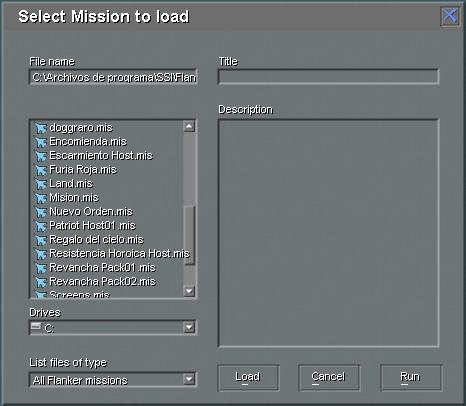
Para cargar una misión, selecciona File, Open Mission (Archivo, Abrir Misión). Primero, selecciona la clase All Flanker Missions (Todas las Misiones Flanker) en el campo List (Lista). Así podrás ver una lista de la misiones de dicha clase que hay en ese directorio. Selecciona la misión deseada de la lista. El campo Title (Nombre) puede cambiar para mostrar un breve mensaje relacionado con la misión seleccionada. Al hacerlo, el recuadro de texto debajo del campo te mostrará el briefing de la misión. Una vez que hayas localizado la misión deseada, cárgala en el Editor de Misiones pulsando el botón OK. Si ya conoces la misión, y no necesitas ver el mapa, puedes comenzar inmediatamente, pulsando el botón Run (Correr). Ten en cuenta que si intentas cargar una misión mientras estás editando otra, el Editor de Misiones te indicará que guardes la misión activa.
En cuanto termines de planificar tu misión, debes guardarla. Si no lo hicieras, al comenzar la misión, el simulador ejecutará la versión antigua de la misión. Para guardar la misión activa, selecciona File, Save (Archivo, Guardar), o pulsa las teclas Ctrl+A. La misión quedará guardada con el mismo nombre que cuando se cargó en el Editor de Misiones. A veces esto puede ser problemático, puesto que borra la versión inicial de la misión a la cual quizás quieras volver más adelante. Para guardar la misión con otro nombre, selecciona File, Save as (Archivo, Guardar como ...) Esto activa un cuadro de diálogo en el cual tendrás que especificar el nuevo nombre de fichero para la misión activa. Puedes omitir la extensión, puesto que el Editor de Misiones añadirá automáticamente..mis al nombre del fichero. Para etiquetar la misión con un breve texto, escribe dicho texto en el campo Titie. Para terminar de guardar, pulsa OK.
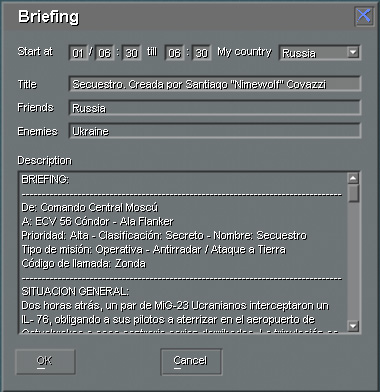
Cuando cargas una misión que no conoces, conviene primero ver la descripción de los objetivos de la misión y de la inteligencia operativa. Además, esta información incluye información sobre la carga, un parte meteorológico, y la hora de comienzo de la misión. Para ver el briefing de la misión, selecciona de la barra de menúes Flight (Vuelo), y luego la opción Briefing (Briefing). La hora de comienzo de la misión se selecciona rellenando el campo "Start At" (Comenzar a). Si seleccionas otra hora diferente en el campo till (hasta) la misión comenzará en algún momento aleatorio entre ambas horas. También puedes cambiar el país por el cual combatirá el jugador en el recuadro My Country (Mi País). Puedes escribir un briefing que verá el jugador cuando seleccione esta misión, en la zona rotulada Description (Descripción). Tendrás que pulsar el botón OK para que todos los cambios que hayas hecho surtan efecto.
Este recuadro de texto contiene información detallada sobre la misión: objetivos, fuerzas enemigas, recursos disponibles, y el clima. Seas quien seas, novato o General, se te darán unos objetivos para la misión. Debes tener muy en cuenta las condiciones meteorológicas. Una vez que hayas comprendido la información en el briefing, tienes que mirar el mapa. El mapa te indica los blancos que debes atacar o defender. Por defecto, los blancos que debes atacar (unidades SAM, buques, edificios, vehículos terrestres, etc.) se marcarán con banderas rojas y/o triángulos numerados.
Si quieres grabar una misión, selecciona de la barra de menúes la opción Flight (Vuelo), y luego Record Track (Grabar Pista) (Ctrl+R) en vez de Start Mission. Al final de la misión, te indicarán que grabes la pista. Si lo haces, quedará cargada en el Editor. Puedes ver información sobre los objetos en el Editor, pero no podrás cambiarla (puesto que es una grabación). Si quieres añadir tu voz a la grabación, utiliza un micrófono y selecciona Video Edit (Edición de Video) en el menú Flight (Vuelo) y mantén pulsada la tecla 0 (cero) mientras hablas por el micro. Puede hablar todo el tiempo que quieras, y dividirlo en cuantos segmentos según te parezca.
Si tienes una misión grabada cargada en el Editor, y quieres verlo, selecciona Flight (Vuelo) y luego Play Track (Reproducir Pista). Si seleccionas Start Mission (Comenzar Misión) estarás volando la misión y no viéndola. Cuando veas la grabación, puedes utilizar cualquier ángulo de cámara. Los ángulos de cámara que utilizaste en la grabación original también estarán grabados. En cualquier momento de la reproducción de la grabación, puedes tomar tú los mandos del avión (suponiendo que sea un avión asignado a "Me" ("Mi"), pulsando la tecla Esc. Lo que pasará entonces es que volarás la misión a partir del punto en que interrumpiste la reproducción.
Si quieres cambiar los ángulos de cámara que hay en la grabación con el objeto de captar tomás más espectaculares, selecciona Flight (vuelo), y luego Video Edit (Edición de Video) (Ctrl + V). Esto iniciará la reproducción y grabará cualquier nuevo ángulo de cámara que selecciones.
Cada objeto activo terrestre, naval o aéreo que participa en la misión tiene una tarea concreta que lleva a cabo según un grado concreto de "inteligencia artificial". Además, hay objetos fijos en tierra (tanques, coches, etc.) que en la versión actual de la simulación no se pueden mover y no tienen su propia lógica. Sin embargo, pueden ser blancos para atacar o defender.
La principal diferencia entre un avión y otro objeto activo es que para el avión puedes (y debes) planificarle una tarea de combate para que lleve a cabo. Tienes que diseñar el plan de vuelo, elegir el armamento, cargar el combustible, y asignar los blancos. En el caso de los objetos terrestres y navales, sólo puedes especificar sus ubicaciones, No obstante, nuestro simulador te permitirá especificar el nivel de habilidad tanto del piloto o de las tripulaciones de todos los aviones y buques, de los equipos de los sistemas SAM y de los puestos de EWR. El nivel de habilidad que se asigne afectará a las tácticas. Nuestro programa te permite asignar uno de los siguientes niveles de habilidad a cada objeto activo: Average (Mediano), Good (Bueno), High (Alto), Excellent (Excelente). En general, cuanto mayor sea el nivel de habilidad, menor será el tiempo de reacción del objeto, menos tiempo necesitará el objeto para tomar una decisión, y mayor precisión tendrá en sus trayectorias y puntería.
Los aviones controlados por la computadora (automáticos) sabrán cómo deben llevar a cabo sus tareas porque los aviones del mismo tipo pueden actuar de distinta manera incluso dentro de la misma misión. Por ejemplo, el primer MiG-29 puede efectuar una interceptación, el segundo llevar a cabo una sencilla misión CAP, y el tercer. MiG-29 buscar y destruir un radar enemigo. Aparte de que el tipo de tarea de combate determina las tácticas de los aviones, también afecta a la selección de armamento. En concreto, esto significa que si el avión recibe una tarea CAP, no podrás cargar bombas de ataque al suelo.
Para llevar a cabo la tarea de combate asignada a tu avión, tienes que hacerlo tú mismo. Querernos decir que si has elegido (o te han asignado) un ataque con bombas, tendrás que volar el avión hasta el punto de lanzamiento de las bombas y lanzarlas tú sólo, aunque te ayude un poco el piloto automático. Además, el tipo de tarea de combate que te han asignado y los resultados auténticos conseguidos se tendrán en cuenta durante la evaluación del éxito de tu misión. Ten en cuenta que la elección de la tarea de combate sólo decide el comportamiento general del avión y las opciones de armamento disponibles. Las siguientes son las descripciones de las tareas de combate que pueden ser asignadas a tu avión. Naturalmente, únicamente es posible asignar ciertas tareas de combate a ciertos tipos de avión. Sería extraño que pudieras asignar una tarea de interceptación al Su-25, o una tarea de bombardeo a un avión AWACS como es, por el ejemplo el A-50 Ruso.
Por defecto, cada nuevo avión que se añade a una misión carece de tarea concreta. Por lo tanto, no tiene armas a bordo, salvo quizás el cañón. Un avión así no participa en acciones activas contra aviones enemigos ni instalaciones terrestres, y únicamente sigue su ruta. En caso de ataque enemigo, el avión intentará evadirse.
Esta es una táctica defensiva mediante la cual el avión debe llevar a cabo una búsqueda activa del avión enemigo que se acerca y /o recibir datos de puntería desde un radar en tierra o a bordo de un avión AWACS. Este tipo de tarea de combate se reserva para defensa a gran escala y patrullas activas, y no debe utilizarse para defender una instalación local o zona reducida. El interceptor que está persiguiendo a un enemigo puede irse lejos de su ruta designada y la zona que se supone que debe defender se quedará indefensa.
Esta tarea presupone la utilización de misiles tanto de largo alcance como de corto alcance (R-27 Alamo, R-77 Adder y R-73 Archer) ya sea para interceptar aviones enemigos o misiles de crucero. Los aviones más aptos para las interceptaciones son el Su-27 Flanker y el MiG-31 Foxhound. Entre los cazas occidentales, esta tarea sería normalmente asignada a los F-15 Eagle, que llevan cuatro misiles de medio alcance AIM- 120 AMRAAM, y cuatro misiles de corto alcance AIM-9P Sidewinder.
La misión de barrido con cazas es una tarea de combate que implica barrer el espacio aéreo para atacar a los cazas enemigos u otros tipos de aviones. El principal objetivo de un barrido con cazas es ganar la superioridad aérea y asegurarse el uso sin impedimentos del espacio aéreo por parte de los aviones aliados. En un barrido con cazas puedes utilizar los cazas Su-27 Flanker , MiG-29 Fulcrum y MiG-23 Fogger. Todos los aviones que participan en esta tarea tienen misiles Aire - Aire de corto y de largo alcance, y el Su-27 Flanker puede llevar además una unidad ECM activa externa Sorbtsiya. Puesto que los aviones que participan en un barrido con cazas pueden encontrarse a una distancia considerable de sus bases, y participan en largos combates aéreos, su carga de combustible será un factor vital. Ciertos aviones, como los MiG-23 y los MiG-27, pueden llevar tanques externos adicionales de combustible.
Para defender una zona relativamente pequeña puedes utilizar la Patrulla Aérea de Combate (CAP, en las siglas inglesas), o el Ground Alert Intercept (GAI) (Interceptación con Alerta en Tierra). En una situación concreta, la elección entre una patrulla CAP y otra GAI depende de muchos factores. Entre otras cosas, la naturaleza del probable ataque enemigo, la fiabilidad de la información sobre su ruta, el número de cazas defensivos, y sus capacidades.
La misión CAP implica volar alrededor de un rectángulo una y otra vez, siguiendo una ruta fija, para defender una zona de los ataques de la aviación enemiga. Este tipo de tarea no implica la detección y destrucción de blancos enemigos en tierra, ni desviarse mucho de la ruta para interceptar aviones. Una de las ventajas de la CAP es la posibilidad de interceptar a los aviones enemigos a grandes distancias del blanco que se está defendiendo. Esto es especialmente importante si estás esperando que lleguen aviones enemigos con armas de largo alcance (por ejemplo, misiles de crucero) que pueden ser lanzados a gran distancia de sus blancos. Aparte del factor tiempo, el CAP está muy indicado en casos en los cuales el rumbo de aproximación o de la ruta de los aviones enemigos se conoce con cierto grado de probabilidad. Una típica ruta CAP toma una forma elíptica muy aplastada, con el eje largo alineado con el rumbo de la incursión enemiga. Puedes crear un puesto CAP para patrullar tanto con uno como con más aviones. Por ejemplo, puedes tener a dos aviones que vuelan el uno hacia el otro a diferentes alturas.
La distancia a la cual colocas el puesto CAP depende de muchos factores: el número de aviones de los que dispones, el tamaño de la zona que se defiende, y la naturaleza de la defensa antiaérea en tierra. A veces, la utilización de GAI o únicamente defensa antiaérea en tierra puede ser más eficaz. ¡Pero cuidado con las armas de gran alcance! Cuando planificas una misión CAP, la elección de la altitud y la velocidad del vuelo no es algo simple. Debes planear la patrulla a la altura a la cual esperas la llegada de aviones enemigos, y tener en cuenta tu carga de armamento y el clima. Ten en cuenta que un CAP a gran altura hará más fácil la vida de los que llegan a baja cota. Será más útil una mezcla de CAP alto y CAP bajo. El factor más importante cuando se patrulla es la capacidad de combustible que limita la distancia y la duración del CAP.. Todos los aviones automáticos en nuestra simulación dejan de patrullar y vuelven a la base en línea recta en cuanto su nivel de combustible cae por debajo del mínimo garantizado necesario para el vuelo de retorno. En general, usar únicamente CAP para la defensa aérea de un objetivo terrestre es difícil e insuficiente. Sin embargo, a veces el CAP puede ser útil, sobre todo en las siguientes circunstancias: la zona que se defiende no es muy grande; tus cazas tienen recursos suficientes; el sector de la posible amenaza es limitado; y si el enemigo ataca con una fuerza pequeña y sin una gran escolta de cazas.
En muchas circunstancias el GAI suele ser preferible y más flexible para la organización de la defensa aérea que el CAP. Cuando participas en una misión GAI, el avión está en alerta en la pista de despegue con los motores encendidos. Es por esta razón que los aviones en misión GAI, necesitan para su correcto funcionamiento, un EWR o un avión AWACS que les informe de la presencia de aviones enemigos. En cuanto los aviones estacionados en la pista reciben datos de un blanco entrante, ya sea desde el AWACS o desde el EWR, el avión despega y efectúa una interceptación asistida. Debido a que una gran velocidad máxima y un ritmo de ascenso fuerte son extremadamente importantes para el GAI, los aviones más idóneos para esta tarea son los Su-27 Flanker, MiG-29 Fulcrum y MiG-31 Foxhound. Ten en cuenta, sin embargo, que en nuestro programa la tarea GAI sólo puede ser asignada a aviones automáticos. Si el enemigo ataca con varios aviones, los aviones en GAI despegarán uno detrás de otro para interceptar un avión enemigo cada uno (siempre que hayas asignado la tarea GAI a suficientes aviones).
Cuando planifiques este tipo de misión no necesitas diseñar puntos de paso y puntos de acción. Unicamente tienes que designar el punto de despegue, declararlo como punto GAI, y dejar que los EWR y AWACS indiquen el camino adecuado al avión. Ten en cuenta que los aviones de interceptación rara vez tienen una carga completa de armamento. Esto es así para poder otorgarles una mayor maniobrabilidad y un máximo ritmo de ascenso. Recuerda, cuando planifiques un GAI, que los aviones en alerta no se verán en la pista hasta que haya datos sobre blancos entrantes. El concepto GAI no es perfecto. Primero, los sistemas EWR deben detectar los aviones enemigos con suficiente tiempo, porque de lo contrario los aviones en la pista se convierten simplemente en patos en una galería de tiro. Además, para rechazar ataques desde cualquier dirección, el campo de aviación que tiene los aviones en guardia GAI tiene que estar relativamente cerca de las instalaciones que se pretende defender.
Esta tarea se asigna a los cazas e implica escoltar a los aviones aliados (aviones de transporte, bombarderos y aviones de ataque), defendiéndolos de posibles ataques de aviones enemigos. Al hacerlo, los escoltas no deben entrar en combate con aviones enemigos si estos no se acercan lo suficiente y no muestran agresividad. Debes planificar el número de cazas de escolta según la importancia de la tarea de combate asignada a los aviones escoltados, y la probabilidad de un encuentro con interceptores enemigos por el camino.
Esta tarea implica la búsqueda de puestos enemigos de EWR y de SAM en una zona concreta, para atacarlos y destruirlos utilizando misiles antiradar del tipo Kh-25MP Karen o Kh-31 P Kegler. Ten en cuenta que no puedes utilizar misiles antiradar contra blancos en el aire (por ejemplo, aviones AWACS), ya que estos misiles no están diseñados para seguir blancos que se mueven a gran velocidad.
Esta tarea consiste en buscar activamente buques de superficie enemigos en una zona concreta, para atacarlos y destruirlos. Para ello, puedes utilizar misiles tipo Kh- 15 Kickbaok, Kh-31A Kegler, Kh-35 Klypton, o misiles de crucero tipo Kh-55 Kent y Kh-66.
La misión de ataque puntual consiste en la búsqueda activa de blancos en tierra y en superficie en una zona concreta, para destruirlos mediante el uso de misiles de precisión del tipo Kh-25 Karen y Kh-29 Kedge, o bien con misiles de crucero del tipo Kh-55 Kent o Kh-59 Kingbolt. Además de estas armas, para llevar a cabo un ataque puntual, el avión puede llevar bombas guiadas por láser tipo KAB-500 o KAB-1500.
Esta misión consiste en buscar blancos enemigos en tierra (Grandes fábricas, estaciones de ferrocarril, aeropuertos) en una zona concreta, para su destrucción general mediante el uso de bombas. Este tipo de misión suele necesitar bombas no guiadas que pesen entre 250 y 1500 kilogramos, o los contenedores unificados KMGU. Además, el avión puede destruir blancos con cohetes no guiados. No requieren de gran precisión, pues lo que se busca es hacer un daño general en vez de un daño puntual.
En una misión CAS hay que buscar activamente blancos enemigos en tierra y destruirlos. En este caso, la precisión absoluta en el ataque no es de vital importancia. Este tipo de misión suele utilizar cohetes no guiados S-8, S-13, S-24 y S-25, y bombas no guiadas. El mejor avión para esta tarea es el Su-25, aunque aviones tales como los Su-27, MiG-29 o MiG-27 también pueden llevar a cabo esta misión con éxito.
Esta tarea únicamente puede ser asignada a los aviones A-50 y E-3C. Ambos son aviones del tipo AWACS. Los aviones AWACS vuelan una ruta preestablecida recta o circular, y alertan a los aviones aliados, a los puestos de SAM y a los buques cuando aviones enemigos son detectados. Su radio de detección es sumamente amplio. Las ventajas proporcionadas por los aviones AWACS son evidentes. Es más, los sistemas SAM S-300PMU y Buk pueden recibir datos de puntería directamente desde el AWACS incluso si su propio radar de captura ha sido destruido. La única desventaja del AWACS es su gran vulnerabilidad, sobre todo porque es muy codiciado por los cazas enemigos. Muchas veces puedes conseguir que los puestos EWR en tierra sean de mayor utilidad que un avión AWACS.